怎么用u盘一键重装系统win11
- 分类:Win11 教程 回答于: 2022年07月13日 09:34:13
自己使用u盘重装要先去网上查找下载链接,有时候还会不小心下载错。但是利用重装系统的软件就会变的很简单,一起看看怎么用u盘一键重装系统吧。
工具/原料:
系统版本:windows11系统
品牌版本:联想小新air13
软件版本:小白一键重装系统、一个8g以上的空白u盘
方法/步骤:
1、在电脑上搜索安装小白一键重装系统,插入空白u盘,选择制作系统模式点击开始制作。

2、选择windows11 64位 专业版后点击开始制作。

3、在制作u盘前要提前备份好重要文件,防止文件丢失。

4、等待电脑制作u盘。
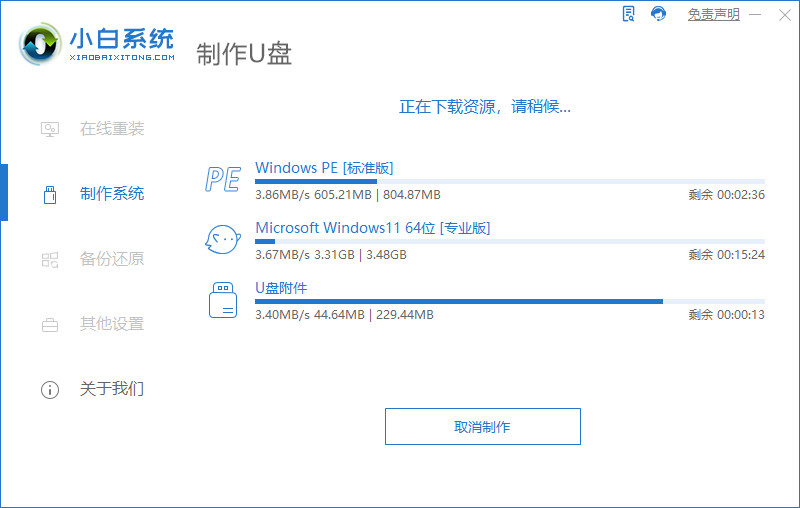
5、启动u盘制作完成,点击预览。
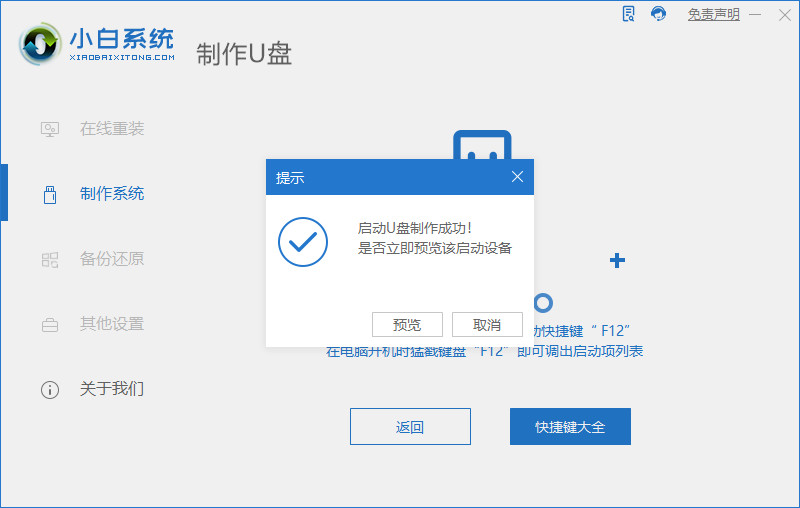
6、进入页面后在Boot里选择Boot Option #1,随后选择UEFI:KingstonDT 101 II PMAP。

7、等待软件安装win11系统。

8、安装完毕后点击立即重启。
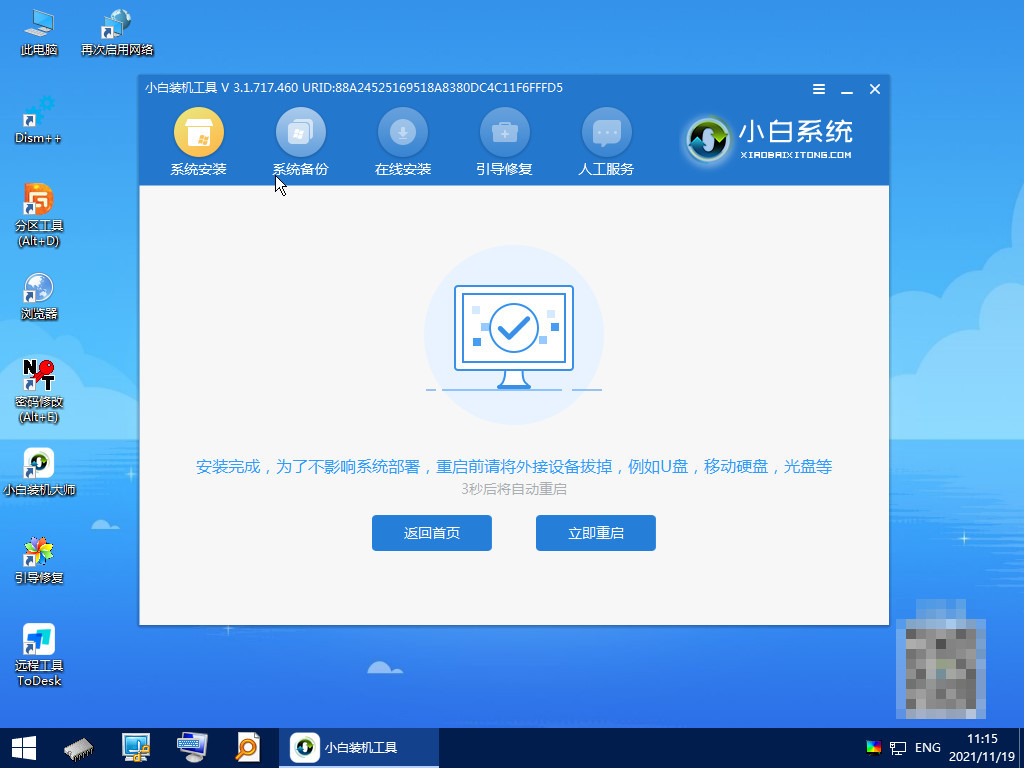
9、重启后进入win11系统桌面,重装系统完成。
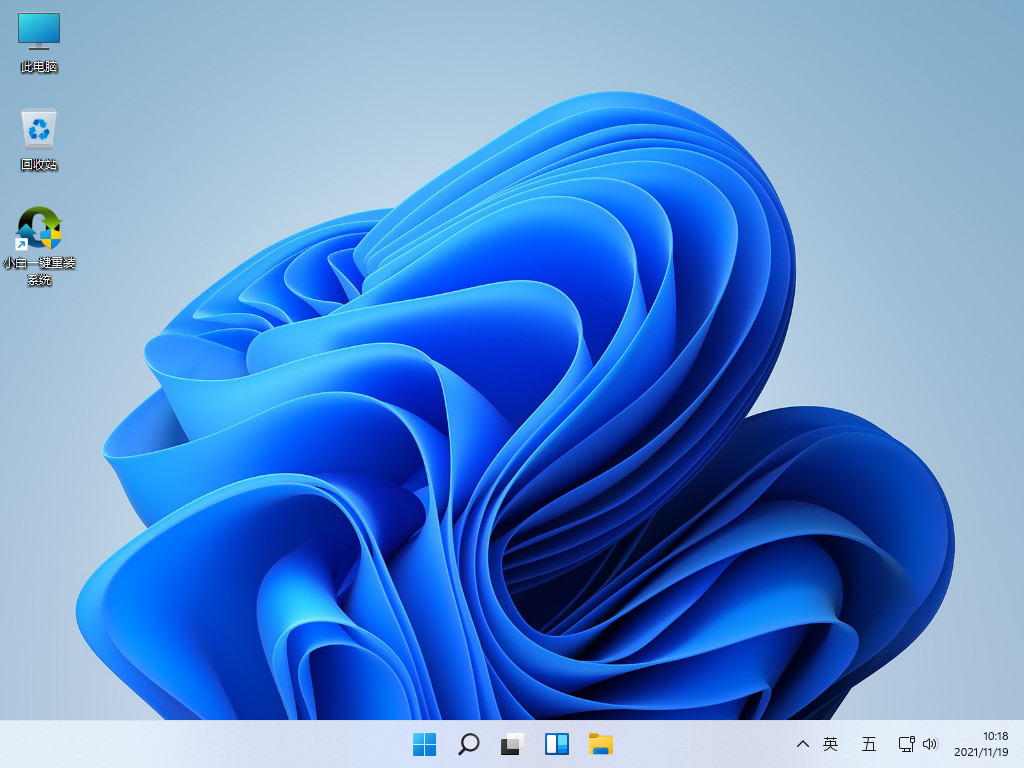
总结:
安装小白一键重装系统软件,插入u盘点击制作;
选择需要安装的版本,再点击制作;
等待u盘制作,制作完成点击预览;
进入页面后在Boot里选择Boot Option #1,随后选择UEFI:KingstonDT 101 II PMAP;
选择后继续等待软件安装,安装完后点击重启;
进入win11系统菜单,使用u盘启动安装系统完成。
 有用
92
有用
92


 小白系统
小白系统


 1000
1000 1000
1000 1000
1000 1000
1000 1000
1000 1000
1000 1000
1000 1000
1000 1000
1000 0
0猜您喜欢
- Win11如何自定义开始图标2023/11/07
- Win11网络连接用不了?全面解析及解决方..2024/08/30
- 笔记本win11怎么重装系统2022/06/26
- win11安全中心怎么关闭的步骤教程..2021/09/18
- win11升级0x0错误怎么解决2022/10/15
- r7 5800h不能用win11吗?升级前你必须了..2024/10/07
相关推荐
- Win11停靠任务栏按钮变灰,如何解决?..2023/12/05
- 想知道小白装机win11怎么激活?..2022/10/19
- 电脑win11到底能不能用安卓应用..2023/03/29
- 微软windows11怎么样安装到电脑上..2021/08/19
- 如何设置win11动态桌面?图文详解轻松上..2024/10/11
- win11鼠标光标找不到了怎么办..2022/10/15




















 关注微信公众号
关注微信公众号





